「PhotoRec」ファイルオプションの詳細解説
スポンサーリンク「PhotoRec」は優秀なデータ復旧ソフトですが少し操作方法が少し複雑。
オプションの設定が少し長くなってしまうので、動作オプションについて詳細解説します。
基本的な使い方は「PhotoRecの使い方」参照
[File Opt]
このメニューはPhotoRecの詳細なスキャン設定を行います。
[File Opt]の表示方法
メイン画面~ドライブを選択
画面下部にある「File Opt」を選択

[File Opt]メニューが表示されます。
この項目は、復元したいファイルの拡張子だけをスキャン対象にして、目的のファイルが素早く見つけられるようにできます。
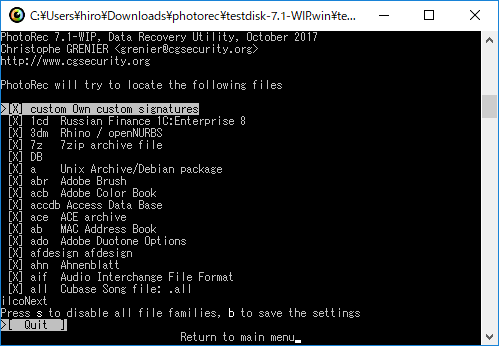
各項目の左側にある[×]のチェックを外すと該当の拡張子を無視します。
操作方法
- 該当項目を選択
- 「←」方向キーを押すとチェックが外れます。
- 「→」方向キーを押すとチェックが入ります。
ただ、非常に多くの拡張子が登録されているので使い勝手が悪いです。(一つ一つ確認してチェックを入れたり外したり大変・・・・orz)
そこで便利な2つの機能が搭載されています。
1,[s]キーを押すと全てのチェックを外すことができます。
ちなみに、もう一度[s]キーを押すとデフォルト(初期状態)に戻ります
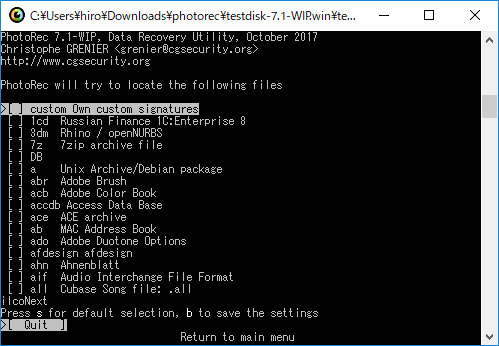
2、[b]キーを押すと現在の設定状態を保存することができます。
設定が保存されると「Settings recorded successfully.」というメッセージが表示されます。
「Enter」キーを押すと拡張子設定画面に戻ります。
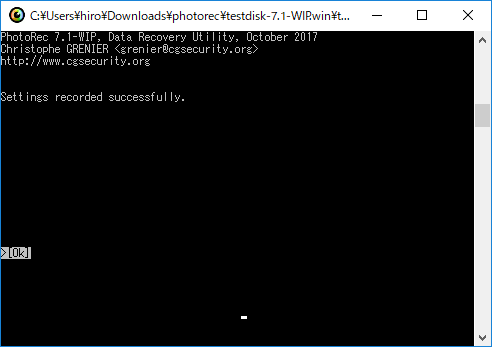
項目設定が面倒な場合、とりあえず全部復元してWindowsでスクリーニングした方が楽です。
ただし、目的のファイルを絞り込むことでスキャン時間も短くなるようですし、不要なゴミファイルを除去することができるので場合によっては便利な機能です。
例えば「jpg JPG picture」だけにチェックを入れるとJpg写真だけがヒットするようになります。
jpg(写真データ)だけを復元したい場合の例
